Come rimuovere completamente i commenti dal tuo sito WordPress
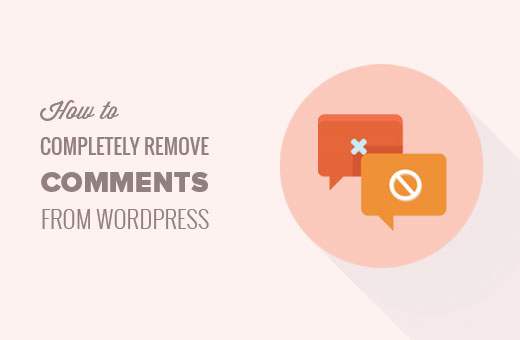
Vuoi rimuovere completamente i commenti dal tuo sito WordPress? Se si utilizzano solo pagine statiche sul proprio sito Web o semplicemente non si desidera avere commenti sui propri post, è possibile disabilitare facilmente tutti i commenti in WordPress. In questo articolo, ti mostreremo come rimuovere completamente i commenti dal tuo sito WordPress.
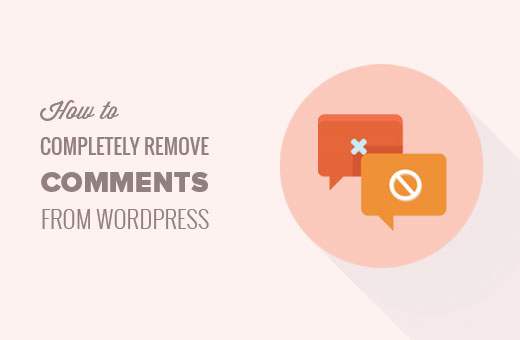
Perché rimuovere i commenti in WordPress?
Molti utenti di WordPress sono proprietari di piccole imprese che non aggiungono una sezione blog sul loro sito web. Il loro sito consiste principalmente di pagine statiche che rendono inutili i commenti.
Anche se puoi facilmente disabilitare i commenti sulle pagine di WordPress, questo non elimina completamente i commenti dal tuo sito WordPress.
D'altra parte, alcuni blogger non vogliono assolutamente usare commenti. Credono che i commenti siano una distrazione e che i loro blog possano fare senza avere commenti.
Ora il problema è che la maggior parte dei temi WordPress ha il supporto integrato per i commenti. Ciò significa che anche se si disattivano manualmente i commenti, potrebbero comunque apparire saltuari qua e là.
Non sarebbe bello sbarazzarsi dei commenti con un semplice clic?
Vediamo come rimuovere completamente i commenti di WordPress dal tuo sito WordPress senza lasciare tracce.
Video Tutorial
Iscriviti a WPBeginnerSe il video non ti piace o hai bisogno di ulteriori istruzioni, continua a leggere.
Disabilitazione dei commenti in WordPress
La prima cosa che devi fare è installare e attivare il plugin Disable Comments. Per ulteriori dettagli, consulta la nostra guida passo passo su come installare un plug-in di WordPress.
Dopo l'attivazione, è necessario visitare Impostazioni »Disattiva commenti pagina per configurare le impostazioni del plugin.

La pagina delle impostazioni è divisa in due sezioni.
Puoi disabilitare completamente i commenti ovunque sul tuo sito WordPress o puoi disabilitarli selettivamente su post, pagine o qualsiasi tipo di messaggio personalizzato.
Seleziona la prima opzione per disabilitare completamente i commenti di WordPress sul tuo sito web.
Non dimenticare di fare clic sul pulsante Salva modifiche per memorizzare le tue impostazioni.
Disattiva il plug-in Commenti ora disabilita completamente i commenti sul tuo sito WordPress. Ora puoi visitare qualsiasi post sul tuo sito web per vederlo in azione.

Poiché i commenti non verranno visualizzati, non è necessario eliminare i commenti esistenti. Tuttavia, se lo desideri, ecco come eliminare facilmente tutti i commenti di WordPress.
Il plugin rimuoverà anche la voce di menu dei commenti e tutte le citazioni di commenti dall'area di amministrazione del tuo sito WordPress.

Rimozione di "Commenti chiusi" e commenti esistenti in WordPress
Disattiva il plug-in Commenti rimuove il modulo dei commenti, interrompe la visualizzazione dei commenti esistenti e rimuove anche i messaggi come "I commenti sono chiusi" dai vecchi post.
Tuttavia, se il tuo tema WordPress non controlla correttamente lo stato dei commenti, potrebbe ancora visualizzare il modulo dei commenti, i commenti esistenti o il messaggio "i commenti sono chiusi".
Puoi chiedere allo sviluppatore del tema di risolvere il problema, perché questo non è un approccio conforme allo standard.
In alternativa, puoi anche provare a risolverlo da solo seguendo le istruzioni qui sotto:
Innanzitutto, connettiti al tuo sito WordPress usando Client FTP o File Manager in cPanel. Ora vai alla cartella del tema corrente in cui si troverà / Wp-content / themes / cartella.
Nella cartella del tema, è necessario individuare il file comments.php e rinominalo comments_old.php.

Successivamente, è necessario fare clic destro e selezionare l'opzione 'Crea nuovo file' nel client FTP.

Dai un nome al tuo nuovo file comments.php e fare clic sul pulsante OK.
Questo trucco serve semplicemente un modello di commenti vuoto per il tuo tema WordPress in modo che non vengano visualizzati commenti o messaggi relativi ai commenti.
Se il tuo tema WordPress non ha comments.php file, quindi è necessario chiedere allo sviluppatore del tema quale file è necessario modificare.
Questo è tutto, ci auguriamo che questo articolo ti abbia aiutato a imparare come completare la rimozione dei commenti dal tuo sito WordPress. Potresti anche voler vedere il nostro elenco di 24 plug-in WordPress per siti Web aziendali
Se questo articolo ti è piaciuto, ti preghiamo di iscriverti al nostro canale YouTube per le esercitazioni video di WordPress. Puoi anche trovarci su Twitter e Facebook.


